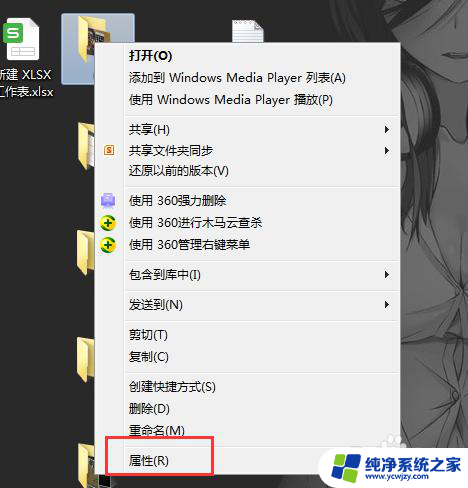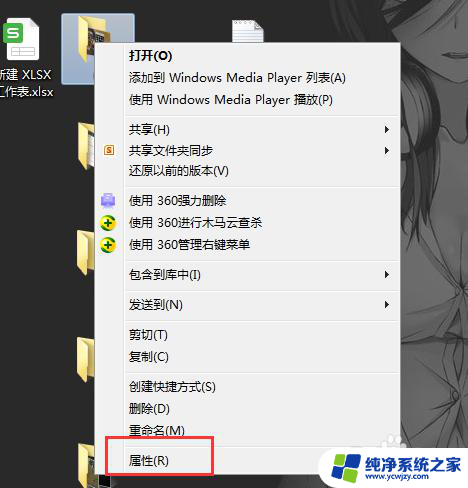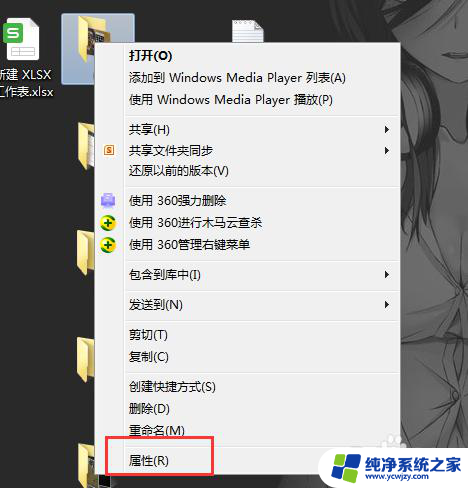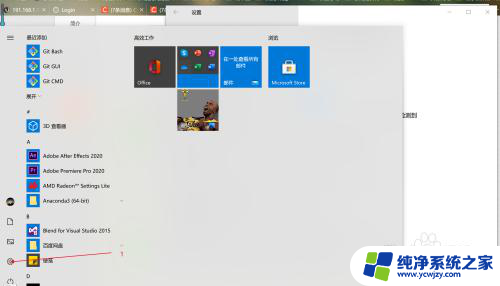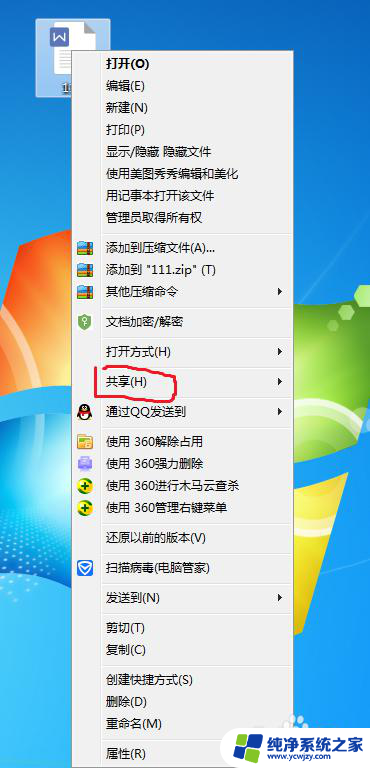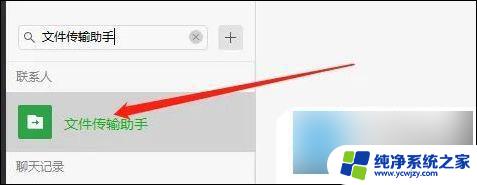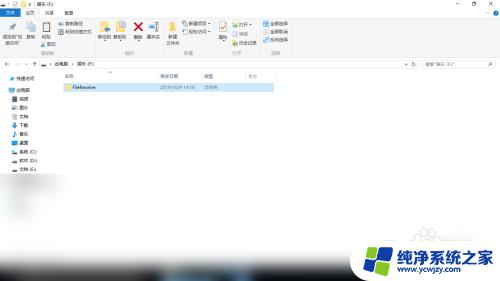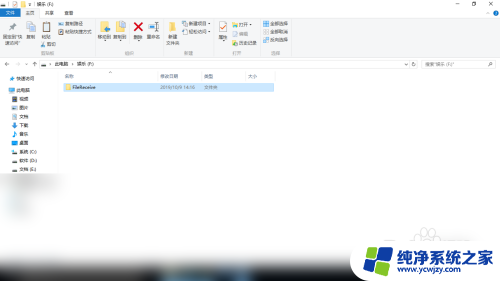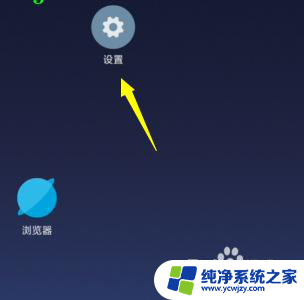两电脑之间怎么互传文件 两台电脑怎么通过局域网互相传文件
更新时间:2024-01-30 17:05:50作者:jiang
在现代社会中电脑已经成为我们生活中不可或缺的一部分,有时候我们需要在两台电脑之间传输文件,例如将重要的文档从一台电脑传输到另一台电脑。究竟如何在两台电脑之间实现文件的互传呢?通过局域网是一个便捷且高效的方法。局域网可以将多台电脑相连,使得它们能够相互通信和共享资源。在这篇文章中我们将探讨如何利用局域网在两台电脑之间互传文件的方法。
操作方法:
1.两台电脑传送文件方式有很多,如果能联网。微信、qq等等很多都可以传,这里咱们说局域网内进行共享文件的方式,首先随便创建一个文件夹,右键点击属性
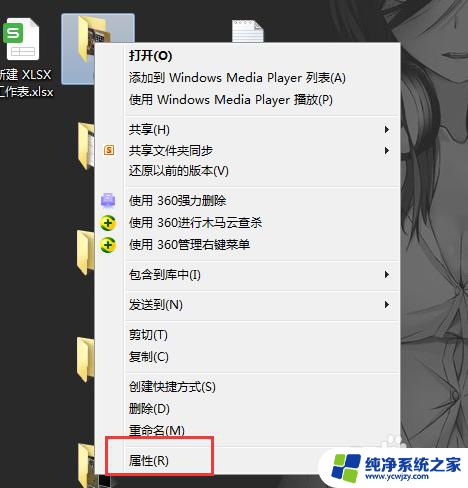
2.在属性里点击共享
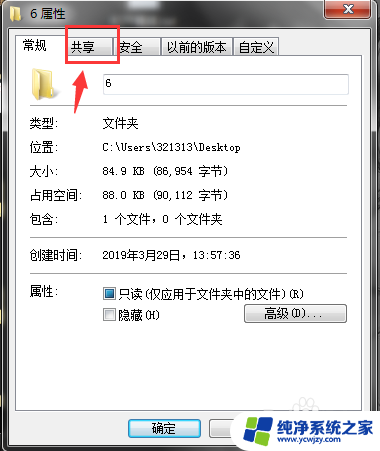
3.然后再共享里点击高级共享
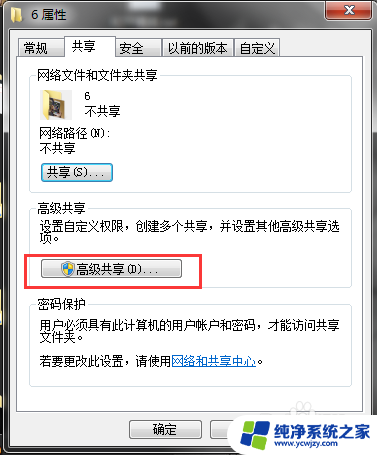
4.在高级共享里点击共享此文件夹,然后点击权限
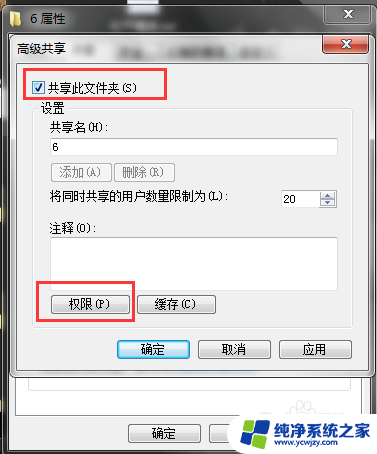
5.权限里默认everyone,也可以设置成对方的账户。当然也可以直接everyone
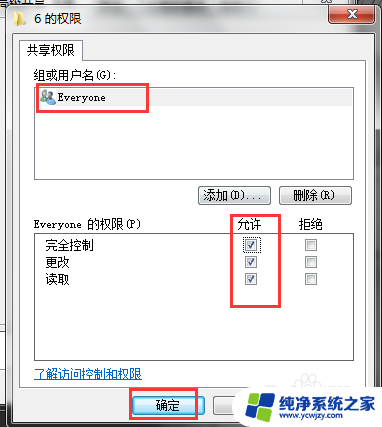
6.然后查看本机的ip地址或者是计算机名称
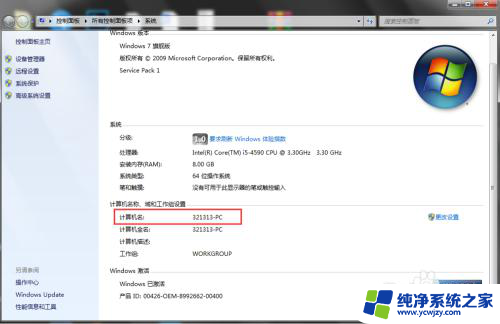
7.换对方电脑,在开始运行里输入\\计算机名
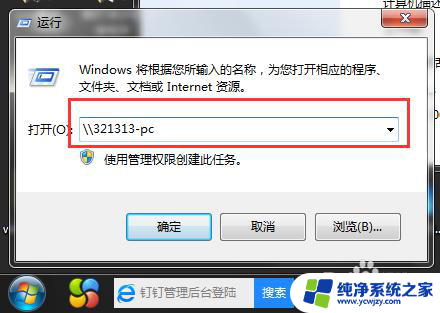
8.这样就能成功访问了,可以放文件进去。也可以下载文件到自己电脑上
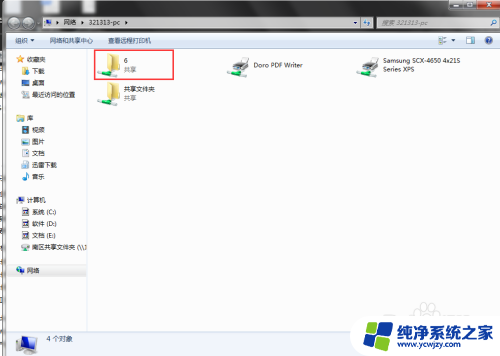
以上就是两台电脑之间如何互传文件的全部内容,如果还有不清楚的用户,可以参考一下小编的步骤进行操作,希望能够对大家有所帮助。